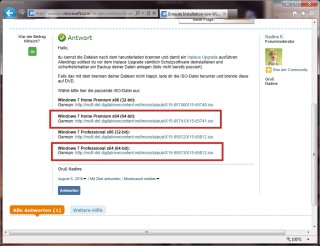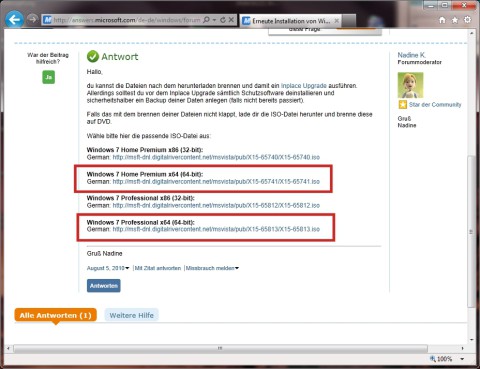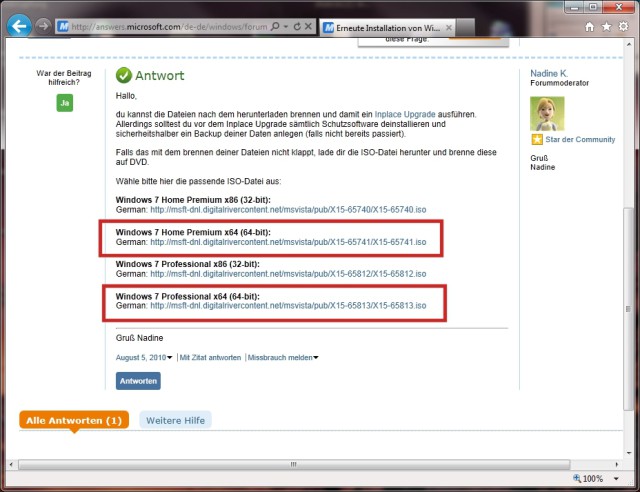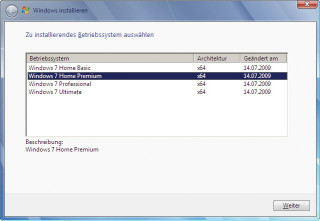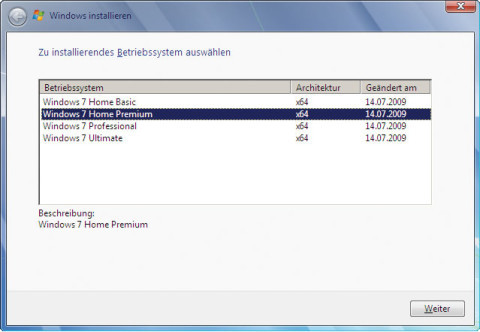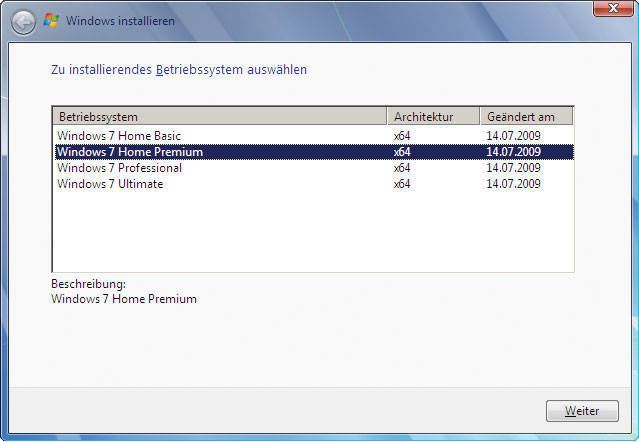07.07.2011
Windows 7
1. Teil: „Von 32 Bit auf 64 Bit kostenlos umsteigen“
Von 32 Bit auf 64 Bit kostenlos umsteigen
Autor: Oliver Ehm

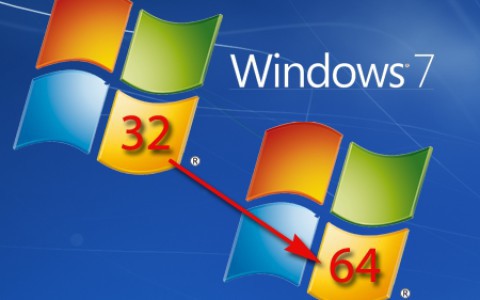
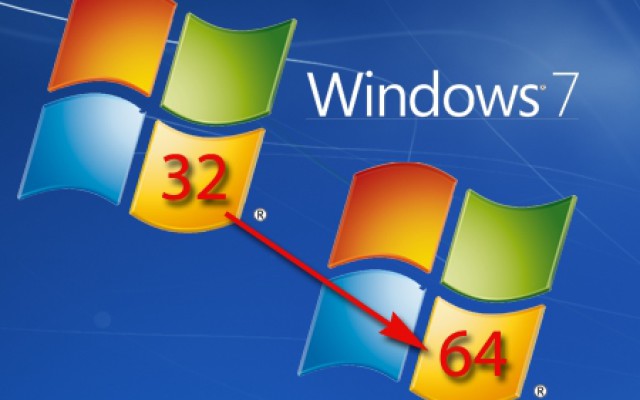
Wenn Sie einen Lizenzschlüssel für Windows 7 mit 32 Bit haben, dann können Sie kostenlos auf 64 Bit umsteigen — ganz legal. Die Installationsdateien stellt Microsoft im Internet zum Download bereit.
Nutzen Sie noch die 32-Bit-Version von Windows 7? Dann können Sie kostenlos auf 64 Bit umsteigen. Mit einem 64-Bit-System arbeiten Sie nämlich unter Umständen schneller. Insbesondere, wenn Sie mehrere Programme gleichzeitig nutzen oder rechenintensive Aufgaben erledigen. In einem 64-Bit-System verarbeitet der Prozessor in einem Durchgang 64 Bit statt nur 32 Bit.
64 Bit hat viele weitere Vorteile: Nur 64-Bit-Systeme können mehr als 4 GByte RAM ansprechen. Und nur ein 64-Bit-Windows kann von einer 3-TByte-Platte booten. Mehr dazu lesen Sie im Artikel Festplatten mit 3 TByte.
Wenn Sie einen Lizenzschlüssel für Windows 7 mit 32 Bit besitzen, können Sie damit auch Windows 7 mit 64 Bit dauerhaft nutzen — kostenlos und ganz legal. Die Installationsdateien für Windows 7 mit 64 Bit bietet Microsoft zum Download an. Diese 30-Tage-Testversionen lässt sich mit dem Lizenzschlüssel Ihres 32-Bit-Windows ohne Weiteres freischalten.
Microsoft hat der com!-Redaktion auf Anfrage bestätigt, dass das erlaubt ist. Sofern mit einem Lizenzschlüssel lediglich eine Version von Windows — also 32 Bit oder 64 Bit — installiert wird. Mehr dazu lesen Sie unter 64 Bit kostenlos. Ist das erlaubt?
Fast jeder aktuelle PC erfüllt die Voraussetzungen für ein 64-Bit-Windows. Wenn Sie sicherstellen wollen, dass auch Ihr PC 64 Bit kann, prüfen Sie Ihren Prozessor mit dem kostenlosen Tool CPU-Z. Nach dem Programmstart wählen Sie „CPU“. Wenn bei „Instructions“ die Angabe „x86-64“ oder „EM64T“ steht, dann unterstützt Ihr Prozessor 64 Bit.
Auf der nächsten Seite lesen Sie, wie Sie Windows 7 mit 64 Bit installieren.
2. Teil: „Windows 7 mit 64 Bit installieren“
Windows 7 mit 64 Bit installieren
Falls Sie keine Setup-DVD für Windows 7 mit 64 Bit zur Hand haben, laden Sie sie von der Microsoft-Site herunter.
Im Support-Forum von Microsoft unter finden Sie die Download-Links für die Setup-DVDs von Windows 7 Home Premium mit 64 Bit und Windows 7 Professional mit 64 Bit, jeweils als ISO-Datei.
Sie können die 64-Bit-Versionen von Windows 7 Home Premium und Windows 7 Professional hier direkt herunterladen.
Falls Sie möchten, dass Ihnen das Set-up später sämtliche Versionen von Windows 7 zur Installation anbietet - also auch Home Basic und Ultimate -, dann modifizieren Sie die ISO-Datei mit dem kostenlosen Tool Ei.cfg Removal Utility.
Starten Sie dazu das Tool, markieren Sie das ISO-Image von Windows 7 und klicken Sie auf „Öffnen“. Das Tool verändert nun ein Bit im Dateisystem des ISO-Images. Die Datei „ei.cfg“ wird dann nicht mehr gefunden.
Brennen Sie die ISO-Datei mit einem Brennprogramm wie dem kostenlosen Imgburn auf DVD. Installieren Sie Imgburn und entpacken Sie dann die deutsche Sprachdatei für Imgburn aus dem Archiv „german.zip“ in das Verzeichnis „C:\Programme\ImgBurn\Languages“. Starten Sie Imgburn und klicken Sie auf „Tools, Settings“. Bei „Language“ wählen Sie „Deutsch (Deutschland)“ aus. Klicken Sie auf „OK“.
Wählen Sie „Imagedatei auf Disc schreiben“. Geben Sie als Quelle das ISO-Image von Windows 7 an. Legen Sie einen DVD-Rohling ein und brennen Sie die Setup-DVD mit einem Klick auf „Brennen“.
Auf 64 Bit umsteigen
Der direkte Wechsel von einem 32-Bit-Windows auf ein 64-Bit-Windows ist nicht möglich. Sie müssen die 64-Bit-Version von Windows 7 neu installieren.
Windows 7 mit 32 Bit sichern
Wenn Sie auf ein 64-Bit-Windows umsteigen, sollten Sie von Ihrem 32-Bit-System eine Sicherungskopie anlegen. Am besten machen Sie aus Ihrer alten Windows-Installation eine virtuelle Maschine. Diese können Sie dann auf Ihrem 64-Bit-System verwenden.Wie das geht, lesen Sie im Artikel Alten PC als virtuelle Maschine aufheben.
Windows 7 mit 64 Bit installieren
Installieren Sie nun Windows 7 mit 64 Bit. Booten Sie dazu Ihren Rechner von der Setup-DVD und folgen Sie den Anweisungen. Als Installationsmethode wählen Sie „Benutzerdefiniert (erweitert)“. Löschen Sie dann alle Partitionen und klicken Sie auf „Weiter“.
Windows partitioniert automatisch die Festplatte. Dabei richtet es eine rund 100 MByte große versteckte Partition ein, die den Bootloader und das Mini-Windows WinRE enthält, mit dem sich Windows-Systeme im Schadensfall reparieren lassen. Der Rest der Festplatte wird als Systemdatenträger konfiguriert, der die Installation von Windows enthält. Folgen Sie den Anweisungen, bis Windows 7 mit 64 Bit komplett installiert ist.
3. Teil: „64 Bit kostenlos. Ist das erlaubt?“
64 Bit kostenlos. Ist das erlaubt?
Microsoft bietet die Setup-Dateien von Windows 7 mit 64 Bit zum kostenlosen Download an. Dieses 64-Bit-System lässt sich mit dem Lizenzschlüssel eines 32-Bit-Systems dauerhaft nutzen. Ist das erlaubt?
Rechtsanwalt Dr. Alexander Wachs, Spezialist für Computerrecht, sagt: „Der Lizenzinhaber darf mit seinem Lizenzschlüssel eine Version von Windows 7 freischalten. Es macht dabei keinen Unterschied, ob es sich um eine 32- oder 64-Bit-Version handelt.
Microsoft sieht das auch so. Auf Anfrage hat Microsoft bestätigt, dass nur die doppelte Verwendung eines Schlüssels gegen die Lizenzbedingungen verstoße. Microsoft sagt: „Wir erlauben nur die Nutzung einer Version (entweder/oder). Das bedeutet, es darf nur eine der beiden Versionen (32-bit oder 64-bit) installiert sein.“
Zu viel der Ordnung
macOS 14: Schreibtisch beruhigen
Mit macOS 14 ‹Sonoma› wird automatisch eine Ordnungsfunktion aktiviert, die in den Wahnsinn führen kann. So wird sie abgeschaltet.
>>
WWDC 24
Apple Worldwide Developers Conference ab 10. Juni 2024
Apple informiert, dass die Worldwide Developers Conference (WWDC) vom 10. bis 14. Juni 2024 online stattfindet. Für Entwickler und Studierende wird es am Eröffnungstag die Möglichkeit geben, persönlich bei einer speziellen Veranstaltung im Apple Park mit dabei zu sein.
>>
Wisej
.NET Server als kostenlose Express Edition
Das Web-Framework Wisej.NET führt ab dem 1. Mai 2024 ein neues Lizenzmodell ein: Mit Wisej.NET Server Express wird dann eine neue kostenlose Einstiegsversion angeboten.
>>
Microsoft
Windows - RSA-Schlüssel müssen 2048 Bit lang sein
Microsoft hat angekündigt, dass RSA-Schlüssel, die kürzer als 2048 Bit sind, in Windows Transport Layer Security (TLS) bald auslaufen, um die Sicherheit zu erhöhen.
>>